JIRA产品使用指南
JIRA使用手册

Jira 简单实用手册登录到JIRA二.了解JIRA页面布局a).在这个界面左下角的Activity Stream 里面可以看到和用户相关项目的最新变化情况。
(上图)b).而右上角的Assigned to Me 则是最新分配给你相关问题(上图)c).在菜单栏里面的projects 可以浏览项目或查看报告,d).菜单栏issues 可以搜索问题三.创建问题A)通过右上角创建问题按钮来提交缺陷或是新的需求b)创建时会显示'选择项目和问题类型'弹出框。
选择相关的项目和问题类型, 然后点击 '创建' 按钮a)创建完成后,可以看到此问题:2.问题解决过程a)了解问题;b)开始解决,点击“开始进行”;点击完后,页面如下(“开始进行”变为“停止进行”):c)解决问题i.问题解决以后,点击“解决问题”:ii.填写解决问题的结果(页面如下):注* :解决方式,总共5种,含义如下:a)Fixed:修复b)Won’t Fix:不需修复(例如经调查,发现不是Bug,而是业务人员理解偏差)c)Duplicate:重复问题d)Incomplete:问题报告不全(此种情况可以让问题的报告者增加相关情况描述,以帮助问题解决)e)Cannot Reproduce:不可重现f)另外转给的开发者通常转给QA这边,因为他们需要对修改的问题进行验证四搜索问题1.点击页面顶部导航栏的 'Issues '链接。
选择相关过滤条件并搜索,过滤器搜索结果会显示在页面右侧的'问题导航器'中。
2.在刚登陆进入系统的右边的快速搜索栏里面输入搜索条件,同样可以得到搜索结果。
3.如需将搜索结果输出到Excel只要点击右上角的Views下拉,然后选择Excel (所有字段)即可五.浏览项目在projects里面可以查看项目的问题分布进展,并且生成项目报告。
JIRA使用说明书

JIRA使用说明书目录一、关于JIRA (2)二、用户角色和权限模型 (2)2.1 用户角色 (2)2.2 项目角色 (2)三、基本操作 (2)3.1 添加项目 (2)3.2 创建问题 (4)3.3 查找问题 (6)3.4 问题状态 (7)3.5 问题的解决 (7)3.6 浏览项目 (7)一、关于JIRAJIRA是澳大利亚 Atlassian公司开发的一款优秀的问题跟踪管理软件工具,可以对各种类型的问题进行跟踪管理,包括缺陷、任务、需求、改进等。
JIRA 采用J2EE技术,能够跨平台部署。
它正被广泛的开源软件组织,以及全球著名的公司使用。
不论是软件开发过程中的Bug还是技术支持问题、项目任务、变更请求,都可以在JIRA系统中区分优先级,进行分配,跟踪。
JIRA不仅仅是一个问题跟踪软件,也是一个可扩展的平台,用户可以对JIRA进行灵活的配置和定制,以满足企业的实际业务流程。
二、用户角色和权限模型2.1 用户角色Jira_administrator:系统管理员,拥有系统设置与项目管理的所有权限。
只有jira_administrator拥有新建项目和删除项目的权限。
Jira_user:系统用户,可登陆系统并浏览项目,可被指派为项目组成员。
目前Jira_administrator角色分配给邵总和张总,其余人员均为Jira_user。
2.2 项目角色项目经理:拥有项目管理权限,在新建项目时指派。
开发人员:可查阅分配给自己的问题,并执行添加注释日志,以及改变问题状态的操作。
测试人员:将测试出的问题进行提交,对工程师解决的问题进行再次测试,并根据测试结果修改问题状态。
三、基本操作3.1 添加项目Jira_administrator角色有新添项目的权限。
通常开始使用JIRA首先是创建项目,在上面的界面上点击“现在创建一个项目”,在界面上输入项目的名称,关键字/Key,项目负责人,项目的描述信息,通知模型/Notification Scheme,权限模型/Permission Scheme,网址部分填写项目SVN版本库检出地址。
JIRA使用指南说明书

Table of ContentsAbout1 Chapter 1: Getting started with jira2 Remarks2 Versions2 Examples2 Installation Guide2 Start a local JIRA instance2 Chapter 2: Starting a local JIRA test instance4 Introduction4 Parameters4 Examples4 Starting a local JIRA test instance4 Customize the local JIRA instance5 Chapter 3: Using the Jira Client API6 Examples6 Get Issues From a JQL Query6 Credits7AboutYou can share this PDF with anyone you feel could benefit from it, downloaded the latest version from: jiraIt is an unofficial and free jira ebook created for educational purposes. All the content is extracted from Stack Overflow Documentation, which is written by many hardworking individuals at Stack Overflow. It is neither affiliated with Stack Overflow nor official jira.The content is released under Creative Commons BY-SA, and the list of contributors to each chapter are provided in the credits section at the end of this book. Images may be copyright of their respective owners unless otherwise specified. All trademarks and registered trademarks are the property of their respective company owners.Use the content presented in this book at your own risk; it is not guaranteed to be correct nor accurate, please send your feedback and corrections to ********************Chapter 1: Getting started with jiraRemarksJIRA is interesting for developers in two ways. 1) it is used to track tasks for software development (especially for agile projects) or as bug tracker (see JIRA User's Guide). 2) JIRA provides a large support for extending functionality with plugins written in Java (see Create a HelloWorld Plugin Project)VersionsExamplesInstallation GuideThere's an installation guide for running a JIRA Server under Windows or Linux / Mac ( see Installing JIRA applications)For local testing there's an SDK, which starts a JIRA test instance and can be used to develop JIRA Plugins (see Set up the Atlassian Plugin SDK and Build a Project)Start a local JIRA instanceThe easiest way to run a local JIRA instance, is to install the SDK and runatlas-run-standaloneFor further details see Starting a local JIRA test instancePlease note that this runs a local test instance and is not meant for production.Read Getting started with jira online: https:///jira/topic/5531/getting-started-with-jiraChapter 2: Starting a local JIRA test instanceIntroductionFor starting a JIRA test instance on a local machine, the Atlassian-SDK is the way to go. This is useful for testing JIRA itself, developing and debugging JIRA plugins. The SDK is available for Windows, Linux and Mac.See the installation guide for the Atlassian SDK. For running the Atlassian SDK properly, the Oracle Java SE Development Kit 8 (JDK) has to be installed - OpendJDK does not work! ParametersExamplesStarting a local JIRA test instanceAfter installing the SDK, atlas-run-standalone starts a JIRA instance with the latest released version.atlas-run-standalone --product jiraThe instance is available http://localhost:2990/jiraThe created instance is for testing only. It provides an other directory structure as production installations. It has a license for 10 users.Customize the local JIRA instanceIt is possible to customize the JIRA version, the port or the context path.atlas-run-standalone --product jira --version 6.0 --http-port 1337 --context-path issues The JIRA 6 instance is available under http://localhost:1337/issuesThere are more parameters that can be set for running atlas-run-standalone. For full list of parameters, visit atlas-run-standalone documentationRead Starting a local JIRA test instance online: https:///jira/topic/9049/starting-a-local-jira-test-instanceChapter 3: Using the Jira Client APIExamplesGet Issues From a JQL Queryfinal AsynchronousJiraRestClientFactory factory = new AsynchronousJiraRestClientFactory(); restClient = factory.createWithBasicHttpAuthentication(URI.create(JIRA_SERVER), JIRA_LOGIN, JIRA_PASSWORD);getFilteredIssues("project = TestProject");public Iterable<Issue> getFilteredIssues(String filterJql) throws Exception {final SearchRestClient searchClient = this.connection.getRestClient().getSearchClient(); HashSet<String> fields = Sets.newHashSet("*all");int total = Integer.MAX_VALUE;final ArrayList<Issue> issuesList = new ArrayList<>();while(issuesList.size() < total){Promise<SearchResult> promiseResult = searchClient.searchJql(filterJql, 50, issuesList.size(), fields);final SearchResult issues = promiseResult.get();issuesList.addAll((Collection<? extends Issue>) issues.getIssues());if (total == Integer.MAX_VALUE) {total = issues.getTotal();}}return issuesList;}Read Using the Jira Client API online: https:///jira/topic/10871/using-the-jira-client-apiCredits。
JIRA产品使用指南(含使用说明)

JIRA产品使用指南目录第一章JIRA简介 (2)1.1 什么是JIRA (2)1.2 JIRA的主要功能 (2)1.3JIRA的主要特点 (3)1.4相关版本 (4)第二章JIRA的基本概念 (4)2.1 JIRA 中涉及的角色 (4)2.2 问题 (6)2.3项目 (9)第三章 JIRA的使用 (13)3.1登录和注册 (14)3.2创建新项目 (15)3.4添加新用户 (25)3.5添加组 (26)3.6创建问题 (26)第四章 JIRA系统的权限 (30)4.1全局权限 (30)4.2 项目权限 (31)第五章 JIRA常用术语 (33)第一章JIRA简介1.1 什么是JIRAJIRA 是目前比较流行的基于Java架构的管理系统,由于Atlassian公司对很多开源项目实行免费提供缺陷跟踪服务,因此在开源领域,其认知度比其他的产品要高得多,而且易用性也好一些。
同时,开源则是其另一特色,在用户购买其软件的同时,也就将源代码也购置进来,方便做二次开发。
JIRA功能全面,界面友好,安装简单,配置灵活,权限管理以及可扩展性方面都十分出色。
1.2 JIRA的主要功能➢问题追踪和管理:用它管理项目,跟踪任务、bug、需求,通过jira的邮件通知功能进行协作通知,在实际工作中使工作效率提高很多➢问题跟进情况的分析报告:可以随时了解问题和项目的进展情况➢项目类别管理功能:可以将相关的项目分组管理➢组件/模块负责人功能:可以将项目的不同组件/模块指派相应的负责人,来处理所负责的组件的Issues➢项目email地址功能:每个项目可以有不同的email(该项目的通知邮件从该地址发出)➢无限制的工作流:可以创建多个工作流为不同的项目使用1.3JIRA的主要特点1.3.1JIRA的优点用它管理项目,跟踪任务、bug,通过JIRA的邮件通知功能进行协作通知,在实际工作中使工作效率提高很多,效果非常不错!安全性、可扩展性方面发挥到了极致!JIRA不仅仅是一个缺陷跟踪系统,通过Jira,可以整合客户、开发人员、测试人员,各人各司其职,信息很快得到交流和反馈,让大家感到软件开发在顺利快速的进行,朝意想的目标迈进。
Jira敏捷项目管理工具使用教程

Jira敏捷项目管理工具使用教程第一章:Jira简介Jira是一款流行的敏捷项目管理工具,它被广泛应用于软件开发和项目管理领域。
Jira提供了丰富的功能和灵活的配置选项,可以有效地帮助团队进行任务跟踪、问题管理以及项目进度监控。
本章将对Jira的概念和基本功能进行介绍。
第二章:Jira安装和配置在开始使用Jira之前,我们需要先进行安装和配置。
本章将详细介绍Jira的安装过程,并介绍如何进行必要的配置,包括创建项目、定义问题类型和工作流等。
第三章:Jira项目管理Jira提供了强大的项目管理功能,能够帮助团队跟踪和管理项目进度。
本章将介绍如何创建、分配和跟踪任务,如何使用看板视图来管理工作流程,并讲解如何设置优先级、截止日期、任务关联等功能。
第四章:Jira问题管理问题管理是Jira的核心功能之一,它能够帮助团队有效地记录和解决问题。
本章将介绍如何创建和管理问题,如何设置问题的属性和字段,以及如何进行问题筛选和查询。
第五章:Jira报告与分析Jira提供了丰富的报告和分析功能,能够帮助团队了解项目的进展和问题的状况。
本章将介绍如何生成各类报表,如任务统计报告、团队工作量报告等,并讲解如何使用Jira插件来扩展报告功能。
第六章:Jira集成与扩展Jira可以与其他工具进行集成,扩展其功能。
本章将介绍如何与常见的版本控制工具(如Git)和持续集成工具(如Jenkins)进行集成,以及如何安装和管理Jira插件。
第七章:Jira最佳实践和注意事项在使用Jira的过程中,有一些最佳实践和注意事项需要注意。
本章将总结一些Jira的最佳实践,包括如何组织项目、如何设置权限、如何管理用户等。
第八章:Jira在敏捷开发中的应用Jira是敏捷项目管理方法中常用的工具之一。
本章将介绍如何在Jira中应用敏捷开发方法,如Scrum和Kanban,并讲解如何使用Jira的敏捷看板、迭代和冲刺管理等功能。
结语Jira作为一款强大的敏捷项目管理工具,在项目管理和问题追踪方面有着广泛的应用。
Jira操作指引

主题说明
JIRA的应用场景
1
角色分工情况
2
详细操作说明
3
1.JIRA的应用场景
以BUG跟踪为中心
JIRA
以任务管理为中心
1.1 以Bug跟踪为中心
JIRA平台
产品设计
团队编码开发1
团队编码开发2
团队编码开发n
集中测试
主要特点:“开发工作”是以产品需要达成的“设计目标”为“主” 同时需要同步解决主工作中存在的缺陷
需求登记人员 需求分析人员、任务分派人员 程序修改人员 代码审核、入库人员 测试人员 需求关闭人员
3.详细操作说明
需求登记人员(券商,CC需求号,响应级别,状态) 需求分析人员,任务分派人员(被分派人,修改说明) 程序修改人员(查看修改说明,上传附件,看测试反馈,代码审核反馈) 代码审核入库人员(下载附件,审核入库,反馈给开发) 测试人员(查看修改说明,反馈测试问题给开发) 需求关闭人员(更新CC情况,关闭需求)
缺陷登记
1.2 品设计
开发人员1
开发人员2
测试
主要特点:“开发工作”是以“客户要求达成的目标”为“主” 要达成目标所涉及的改动一般周期较短,改动较小
客户A需求1..n
客户B需求1..n
客户C需求1..n
产品设计
客户D需求1..n
2.角色分工
Jira使用手册

1、查看事务查看事务有两种方式:系统面板,过滤器管理。
还可以自定义查看字段、自定义查询语言等。
系统面板点击左上角的的面板选项即可进入系统面板功能查看分配给自己的事物。
过滤器管理使用过滤器功能可以设置自己特定的过滤器查询特定条件的事物。
点击菜单search for issues,出现查询界面点击tab “New ”,在右侧“query”中录入查询条件,输入过程中会有提示信息输入查询条件后点击“search”按钮,左侧出现提示保存信息,如上图,点击“save”输入保存的过滤器名字,点击保存即可。
自定义查看字段进入事物查看页面,可以自定义查看字段点击“configure columns”进入自定义字段界面选择对应的列名,点击add,即可添加想要展示的查询列内容,点击即可隐藏不想展示的列。
2、创建事务事务类型、字段及其含义、克隆/移动事务事务类型点击如图菜单即可进入事务创建界面Project 类型目前有:需求管理,项目状态汇总,以及自定义项目。
需求管理类型主要是从需求管理角度管理所有需求,管理其整个生命周期。
其Issue Tye 有产品需求,需求,设计需求。
项目状态汇总主要是从整体项目的角度,了解每个项目的生命周期以及当前状态。
其Issue Type 有project Item。
自定义项目主要从项目的角度去管理项目的工作量分配,计划,里程碑等。
其Issue Tye 有Task,Improvement,New Feature.字段及其含义Summary:项目描述优先级:P0,P1,P2,P3 Description:项目内容简单列表Original Estimate:工作量克隆/移动事务Clone功能:对于相似项目我们我们通过使用clone功能然后修改即可建立新的项目,项目其他属性可以类似创建项目修复保存即可。
Move功能:选择Move功能可以项目移动到其他类型的项目当中,如下图选择对应的New Project以及New Issue Type,点击Next,按照页面提示执行即可。
Jira操作流程和主要功能介绍
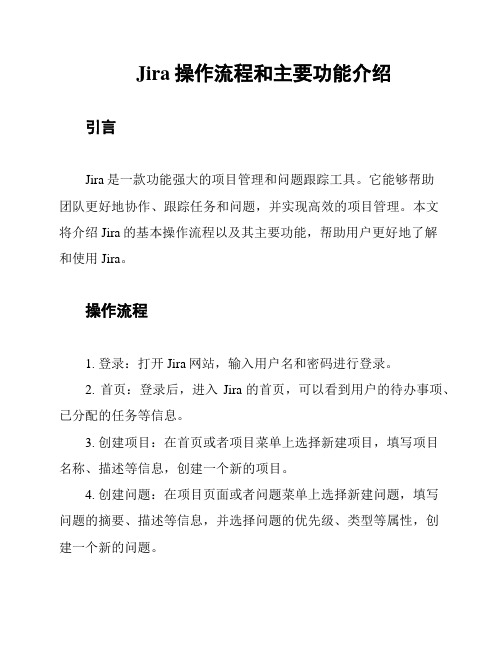
Jira操作流程和主要功能介绍引言Jira是一款功能强大的项目管理和问题跟踪工具。
它能够帮助团队更好地协作、跟踪任务和问题,并实现高效的项目管理。
本文将介绍Jira的基本操作流程以及其主要功能,帮助用户更好地了解和使用Jira。
操作流程1. 登录:打开Jira网站,输入用户名和密码进行登录。
2. 首页:登录后,进入Jira的首页,可以看到用户的待办事项、已分配的任务等信息。
3. 创建项目:在首页或者项目菜单上选择新建项目,填写项目名称、描述等信息,创建一个新的项目。
4. 创建问题:在项目页面或者问题菜单上选择新建问题,填写问题的摘要、描述等信息,并选择问题的优先级、类型等属性,创建一个新的问题。
5. 问题管理:在项目页面上,可以浏览和管理项目中的所有问题。
可以对问题进行编辑、指派给团队成员、设置问题的状态等操作。
6. 工作流程:Jira使用工作流来跟踪问题的处理进度。
团队成员将根据工作流中定义的步骤对问题进行处理,例如待办、进行中、已解决等状态。
7. 查看报表:Jira提供了丰富的报表功能,可以查看项目的进展、团队的工作负载等情况。
通过报表,可以及时了解项目的情况,并做出相应的调整。
主要功能1. 项目管理:Jira提供了完整的项目管理功能,包括项目创建、编辑、删除等操作。
用户可以根据项目的需求,自定义设置项目的属性和工作流程。
2. 问题跟踪:Jira的核心功能之一是问题跟踪。
用户可以创建问题、指派给团队成员、设置优先级和状态等。
团队成员可以根据问题的状态进行处理,并进行相应的评论和附件添加。
3. 工作流:Jira的工作流程非常灵活,用户可以根据团队的需求自定义工作流。
工作流定义了问题的处理流程和状态转换,使团队成员可以清晰地了解问题的处理进展。
4. 协作与通知:Jira提供了丰富的协作和通知功能,包括评论、@提及、附件添加等。
团队成员可以通过这些功能进行更好的协作和沟通,并及时获取到最新的问题动态。
JIRA使用手册
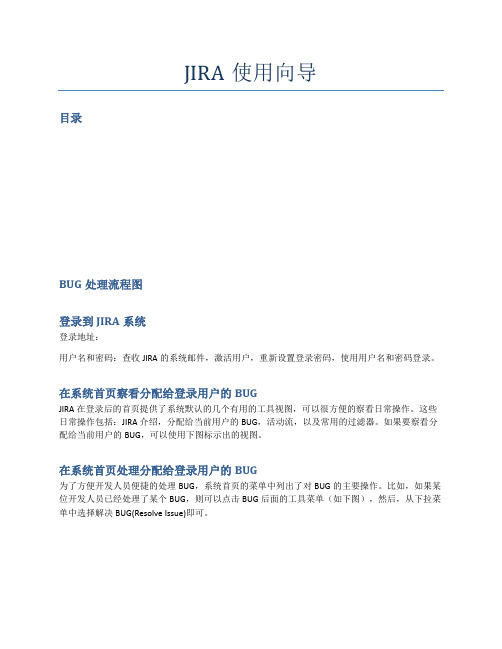
JIRA使用向导目录BUG处理流程图登录到JIRA系统登录地址:用户名和密码:查收JIRA的系统邮件,激活用户,重新设置登录密码,使用用户名和密码登录。
在系统首页察看分配给登录用户的BUGJIRA在登录后的首页提供了系统默认的几个有用的工具视图,可以很方便的察看日常操作。
这些日常操作包括:JIRA介绍,分配给当前用户的BUG,活动流,以及常用的过滤器。
如果要察看分配给当前用户的BUG,可以使用下图标示出的视图。
在系统首页处理分配给登录用户的BUG为了方便开发人员便捷的处理BUG,系统首页的菜单中列出了对BUG的主要操作。
比如,如果某位开发人员已经处理了某个BUG,则可以点击BUG后面的工具菜单(如下图),然后,从下拉菜单中选择解决BUG(Resolve Issue)即可。
查询并处理BUG创建查询在BUG处理流程中,开发人员可能需要经常性的察看分配给自己的BUG,然后做相应的处理。
为了快速的查找到BUG,除了使用首页的工具视图外,还可以在JIRA中创建查询。
比如,需要创建一个查询,查找在GREENTOWN系统中所有分配给自己的状态为待解决(Open)的BUG,可以通过下面的方式。
1.点击问题菜单下的搜索问题,如下图:2. 在左侧的搜索设置栏中设置搜索条件,如下图:3. 保存查询设置好搜索条件后,点击上方或下方的搜索(Search)按钮,此时在搜索栏的上方将出现保存(save)链接,如下图:点击保存链接,为查询指定名称,并保存,如下图:使用查询保存后的查询将出现在首页的常用查询视图中,如下图:点击查询,将获得查询结果。
从查询结果中单击一条BUG,察看其详细信息,如下图:如果开发人员已经修复了该BUG,并且提交了相关的代码,则可以解决该BUG,具体做法是在BUG详细信息页面,点击解决BUG(Resolve Issue)链接,如下图,点击处理BUG后将弹出下面的对话框,要求开发人员提供解决BUG的具体信息,如下图,处理BUG的方案可能包括以下几种:1.已修复(Fixed),如果开发人员已经修复了该BUG,则选择该项。
jira的详细使用教程
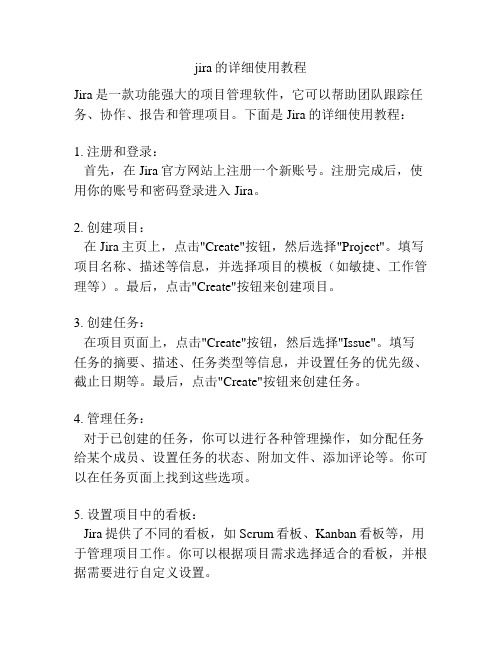
jira的详细使用教程Jira是一款功能强大的项目管理软件,它可以帮助团队跟踪任务、协作、报告和管理项目。
下面是Jira的详细使用教程:1. 注册和登录:首先,在Jira官方网站上注册一个新账号。
注册完成后,使用你的账号和密码登录进入Jira。
2. 创建项目:在Jira主页上,点击"Create"按钮,然后选择"Project"。
填写项目名称、描述等信息,并选择项目的模板(如敏捷、工作管理等)。
最后,点击"Create"按钮来创建项目。
3. 创建任务:在项目页面上,点击"Create"按钮,然后选择"Issue"。
填写任务的摘要、描述、任务类型等信息,并设置任务的优先级、截止日期等。
最后,点击"Create"按钮来创建任务。
4. 管理任务:对于已创建的任务,你可以进行各种管理操作,如分配任务给某个成员、设置任务的状态、附加文件、添加评论等。
你可以在任务页面上找到这些选项。
5. 设置项目中的看板:Jira提供了不同的看板,如Scrum看板、Kanban看板等,用于管理项目工作。
你可以根据项目需求选择适合的看板,并根据需要进行自定义设置。
6. 设定任务的工作流:Jira使用工作流来管理任务的状态转换,你可以根据项目的需求自定义工作流。
例如,你可以将任务的状态定义为"待办"、"进行中"、"已解决"等。
7. 追踪任务进度:在Jira中,你可以使用各种报表和图表来追踪任务的进度。
这些报表和图表可以帮助你了解项目的整体情况,并及时调整计划。
8. 协作与沟通:Jira还提供了团队协作功能,你可以在任务页面上与其他成员进行讨论、交流,并共享文件和链接。
9. 配置权限:在项目设置中,你可以配置不同用户的权限。
你可以控制谁可以查看、编辑或处理任务,以及其他项目相关操作的权限。
jira的使用方法

jira的使用方法Jira的使用方法Jira是一种流行的项目管理工具,广泛应用于软件开发和敏捷项目管理。
它提供了一套完整的功能,帮助团队协同工作、追踪任务和问题、进行项目计划和报告等。
本文将介绍Jira的使用方法,帮助读者快速上手并有效地利用这个工具。
1. 创建项目在Jira中,首先需要创建一个项目。
选择“创建项目”选项,填写项目的名称、描述和关联的工作流程等信息。
可以根据需要选择不同的项目模板,如敏捷、经典等。
创建项目后,可以添加团队成员、定义问题类型和优先级等。
2. 创建问题在项目中,问题是一个非常重要的概念。
问题可以是任务、缺陷、需求等,可以根据需要创建不同类型的问题。
在Jira中,可以通过点击“创建问题”按钮来创建新的问题。
填写问题的摘要、描述和其他相关信息,如优先级、指派人等。
创建问题后,可以在项目的“问题”页面中查看和管理所有问题。
3. 配置工作流工作流是指问题在项目中的状态流转和处理过程。
可以根据项目的需求自定义工作流,设置不同的状态和转换条件。
在Jira中,可以通过“工作流”设置来配置工作流。
选择一个现有的工作流模板,或者创建自定义的工作流。
配置工作流后,可以定义问题的状态、转换和权限等。
4. 追踪问题在项目中,追踪问题的状态和进度非常重要。
Jira提供了丰富的功能来追踪问题。
可以通过问题的状态、指派人、优先级等属性来过滤和排序问题。
可以使用问题看板、过滤器和仪表盘等功能来实时监控问题的状态和进展。
还可以通过添加评论、附件和标签等来补充问题的信息。
5. 分配任务在团队协作中,任务的分配和跟踪是非常关键的。
在Jira中,可以通过指派人、优先级和截止日期等来分配任务。
可以使用问题看板和过滤器来查看和跟踪任务的状态和进展。
还可以使用“迭代计划”和“故事地图”等功能来进行任务的规划和管理。
6. 报告和统计Jira提供了丰富的报告和统计功能,帮助项目团队了解项目的进展和问题的情况。
可以使用“仪表盘”功能来创建和查看各种报表,如问题统计、迭代报告等。
Jira项目管理工具使用指南

Jira项目管理工具使用指南第一章:Jira项目管理工具简介Jira是一款由Atlassian公司开发的项目管理工具,旨在帮助团队更好地组织、跟踪和完成项目。
它提供了一系列功能和工具,可用于项目计划、任务分配、问题追踪、协作和报告生成。
本章将介绍Jira的基本概念和主要功能。
1.1 Jira的适用范围Jira适用于各种规模的项目,无论是敏捷开发还是传统的瀑布开发模型。
它可以帮助项目经理或团队领导者有效地管理团队成员、任务和项目进度。
1.2 Jira的基本概念在使用Jira之前,了解一些基本概念是很重要的。
Jira中最重要的概念之一就是项目,它代表着一个独立的工作单元,通常对应于一个具体的项目或产品。
每个项目都有自己的任务、问题、版本、组件和工作流等。
第二章:Jira项目管理流程在使用Jira进行项目管理时,良好的流程是非常重要的。
本章将介绍一个典型的Jira项目管理流程,以帮助您更好地利用该工具。
2.1 项目创建和设置首先,您需要创建一个新的项目,并根据项目的需求和特点进行设置。
这包括定义项目的名称、描述、截止日期和参与人员等。
2.2 任务创建和分配在项目创建完成后,您可以开始创建任务并分配给相关成员。
使用Jira的“问题”功能可以轻松创建和管理任务。
根据项目需要,您可以为任务设置优先级、截止日期、标签等。
2.3 任务跟踪和更新一旦任务被分配,团队成员可以根据需要不断更新任务的进度。
这可以通过更改任务状态、添加评论、上传附件等来实现。
团队成员还可以在任务完成后将其标记为“已解决”。
2.4 问题管理和解决除了任务外,Jira还可以用于跟踪和解决项目中的问题。
当出现问题时,团队成员可以创建一个问题,描述问题的详细信息,并将其分配给相关人员。
问题可以包括软件缺陷、需求变更、设计问题等。
第三章:Jira高级功能和扩展除了基本功能之外,Jira还提供了一些高级功能和扩展,以帮助团队更好地管理项目。
本章将介绍一些常用的高级功能和扩展,以及如何使用它们。
JIRA简易使用指南
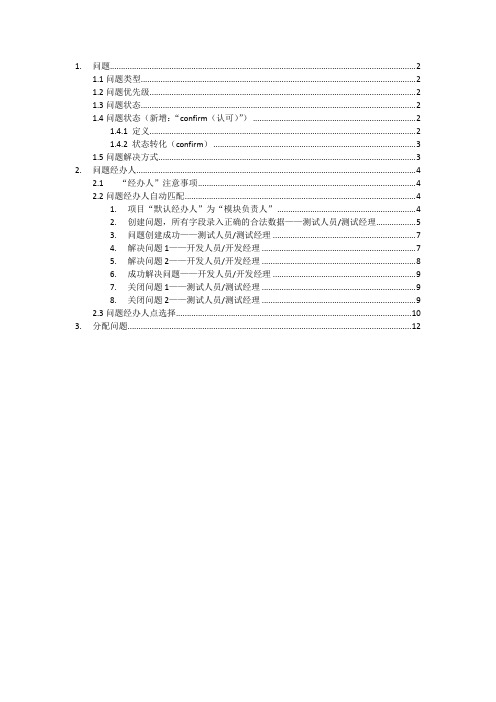
1. 问题 (2)1.1问题类型 (2)1.2问题优先级 (2)1.3问题状态 (2)1.4问题状态(新增:“confirm(认可)”) (2)1.4.1 定义 (2)1.4.2 状态转化(confirm) (3)1.5问题解决方式 (3)2. 问题经办人 (4)2.1 “经办人”注意事项 (4)2.2问题经办人自动匹配 (4)1. 项目“默认经办人”为“模块负责人” (4)2. 创建问题,所有字段录入正确的合法数据——测试人员/测试经理 (5)3. 问题创建成功——测试人员/测试经理 (7)4. 解决问题1——开发人员/开发经理 (7)5. 解决问题2——开发人员/开发经理 (8)6. 成功解决问题——开发人员/开发经理 (9)7. 关闭问题1——测试人员/测试经理 (9)8. 关闭问题2——测试人员/测试经理 (9)2.3问题经办人点选择 (10)3. 分配问题 (12)1.问题1.1问题类型1.2问题优先级1.3问题状态1.4问题状态(新增:“confirm(认可)”)1.4.1 定义新增问题状态:“confirm(认可)”问题并未解决(且确认是个缺陷),由于目前某些原因导致,此问题无法立即解决。
后期确认后,可能“reopen/close”。
置为“confirm”备注:目前此状态,仅用于“IT 网”项目1.4.2 状态转化(confirm)1.4.2.1 flow-new11.4.2.2 flow-IT1.5问题解决方式2.问题经办人2.1“经办人”注意事项任何项目问题相关人员,请正确指定“经办人”字段!(备注,一般情况:相关技术开发人员,解决完问题后,默认指给“报告人”,特殊情况除外)【备注】由于任何时刻,当任何人员需要跟踪查看一个问题时,首先关注和询问的必是其对应的“经办人”!(“经办人”,即当前/最终处理此问题的人员)2.2问题经办人自动匹配1.在项目的模块中指定了“默认经办人”2. 当创建问题时,“经办人”下拉框存在默认数据项“自动”3.“经办人”下拉框不选择任何数据项4.其他字段录入正确合法数据,单击“创建”按钮,此时新建的问题将自动带出“经办人”数据信息备注:一般此种情况只用于,当选择模块的“默认经办人”为“模块负责人”,且“模块负责人”字段成功指定了相应的用户。
JIRA使用说明-使用者-基本功能

JIRA使⽤说明-使⽤者-基本功能JIRA操作说明——基本设置、问题的建⽴与解决梁红坡郑州研发中⼼编程课上海瑞星软件有限公司⽬录1. 使⽤要求 (1)2. 关于问题的概念 (1)2.1. 问题类型 (1)2.2. 优先级 (1)2.3. 状态 (2)2.4. 解决 (3)3. 个⼈信息的设置: (3)4. 基本操作 (3)4.1. 新建问题 (3)4.2. 处理问题 (6)4.3. 问题解决完毕 (7)Jira是澳⼤利亚atlassian公司开发的⼀款优秀的问题跟踪及管理软件⼯具,可以对各种类型的问题进⾏跟踪管理,包括缺陷、任务、需求、改进等。
本⽂档主要介绍jira基本的⽤户设置,以及如何建⽴和解决问题。
⽂档中的截图来⾃jira4.4.1。
1. 使⽤要求使⽤IE7及以上版本,jira 4.4.1不⽀持IE6.0运⾏过程中可能产⽣⼤量IE缓存⽂件,所以请及时清理,以免造成运⾏速度越来越慢,最后导致浏览器⽆法打开或死机。
系统采⽤BS模式,登录地址为http://192.168.1.253:8080/secure/Dashboard.jspa,通过浏览器登录并操作,不需要进⾏下载安装。
2. 关于问题的概念JIRA跟踪问题(issue),这些问题可以是BUG,功能请求或者任何其他你想要跟踪的任务。
以下是⼀些关于问题的基本概念。
2.1. 问题类型jira系统跟踪多种不同的问题,你可以⽤问题类型区分Bug 测试过程、维护过程发现影响系统运⾏的缺陷New feature 对系统提出的新功能Task 需要完成的任务Improvement 对现有系统功能的改进2.2. 优先级表⽰问题的严重级别,以下为jira的默认设定Blocker 阻塞开发或测试的⼯作进度,或影响系统⽆法运⾏的错误Critical 系统崩溃,丢失数据或内存溢出等严重错误,或者必须完成的任务Major 主要的功能⽆效、新增功能建议Minor 功能部分⽆效或对现有系统的改进Trivial 拼写错误,⽂本未对齐等2.3. 状态⽤来表明问题所处的阶段,问题通常开始于open状态,然后开始处理/progress,再到解决/resolved,然后被关闭/closed。
JIRA简要使用手册

JIRA简要使⽤⼿册JIRA使⽤⼿册第⼀章何为JIRA?1.1 JIRA的简介JIRA是Atlassian公司出品的项⽬与事务跟踪⼯具,被⼴泛应⽤于缺陷跟踪、客户服务、需求收集、流程审批、任务跟踪、项⽬跟踪和敏捷管理等⼯作领域。
JIRA中配置灵活、功能全⾯、部署简单、扩展丰富,其超过150项特性得到了全球115个国家超过19,000家客户的认可。
1.2 JIRA的特性⼯作流开箱即⽤,提供⽤于缺陷管理的默认⼯作流⼯作流可以⾃定义,⼯作流数量不限每个⼯作流可以配置多个⾃定义动作和⾃定义状态每⼀个问题类型都可以单独设置或共⽤⼯作流可视化⼯作流设计器,使⼯作流配置更加直观⾃定义⼯作流动作的触发条件⼯作流动作执⾏后,⾃动执⾏指定的操作项⽬每个项⽬都有⾃⼰的概览页⾯包括:项⽬详细信息、最新更新情况以及⼀些报告的快捷⽅式在项⽬界⾯中查看按照状态、是否解决等条件设置的分类统计报告查看项⽬最新的活动情况查看项⽬的热门问题可以设置项⽬类别,将项⽬分组管理可以为每个项⽬设置单独的邮件通知发件地址⾃定义安全级别,指定⽤户对问题的访问指定组件/模块负责⼈问题管理⾃定义问题类型,适应组织管理的需要⾃定义字段,可选择字段类型超过20种,在此基础上还⽀持插件进⼀步扩展⾃定义问题安全级别,可以限制指定⽤户访问指定的问题如果多个问题需要同时修改同⼀字段值或执⾏同⼀⼯作流动作,你可以使⽤批量操作功能⼀次性完成登记问题预计完成时间、实际⼯作时间,就可以了解该问题预计还剩多长时间才能解决。
甚⾄可以出具时间跟踪报告,了解⽤户的⼯作效率⽀持远程创建问题,通过多种⽅式在JIRA中创建问题,如电⼦邮件、移动设备客户端如果⼀个问题需要多⼈协作,可以将问题分解为多个⼦任务,分配给相关的⽤户将相关或有依附关系的问题建⽴链接,以便于⽤户快速了解为JIRA的问题添加附件,可以帮助技术⼈员快速解决问题,当上传图像⽂件时,JIRA⾃动显⽰图像缩略图。
你也可以直接将剪切板中的图像粘贴到JIRA问题中为问题设置到期⽇,可以在搜索或在图表中展⽰即将到期的问题⾯板⾃定义⾯板,可以在⾯板中添加任何符合OpenSocial规范的⼩⼯具可以简单地创建、复制,⽣成多个⾯板,分别管理不同的项⽬⽀持墙板可以收藏⾯板,或将⾯板共享给指定的⽤户⾯板布局灵活,⽀持拖拽搜索快速搜索,输⼊关键字,马上显⽰符合条件的结果简单搜索,只需点选,就可以将所有条件组合,查找出符合条件的问题?可以将搜索条件保存为过滤器可以将过滤器收藏或共享给其他⽤户⽀持JQL搜索语⾔,可以使⽤像 "lastLogin", "latestReleasedVersion" 或 "endOfMonth", "membersOf" 之类的函数,并且可以⾃动补完针对搜索结果进⾏批量操作,⼀次性完成多个问题的编辑或执⾏等操作?搜索结果可以输出为HTML,XML,RSS,Word或Excel 安全JIRA的⽤户可以交由LDAP验证允许设置匿名访问任何使⽤管理员功能的进程,都需要额外验证,并且10分钟过期,以保证JIRA的安全查看所有登录到JIRA的⽤户状况将⽤户归属与⽤户组,⽤于维护安全权限和操作权限允许每个项⽬单独定义项⽬⾓⾊成员,打破⽤户组权限的限制,减轻系统管理员对于项⽬权限的维护⼯作量每个项⽬可以独⽴设置⾃⼰的安全机制限制某些⽤户访问指定的问题,即使该⽤户拥有这个项⽬的访问权⽩名单机制,限制外部链接直接访问JIRA数据通知通过邮件通知⽅案,配置在JIRA⼯作流关键阶段⾃动发送通知邮件即使你不参与问题的解决,只要有权限,你也可以关注⼀个问题。
JIRA系统操作手册-Jira使用规约
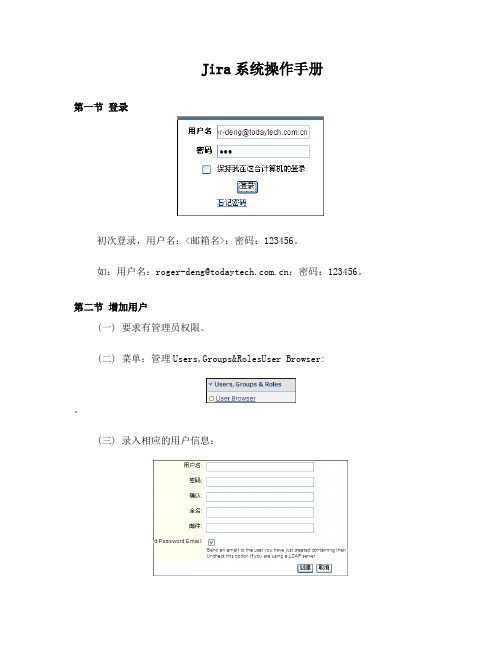
Jira系统操作手册第一节登录初次登录,用户名:<邮箱名>;密码:123456。
如:用户名:************************.cn;密码:123456。
第二节增加用户(一) 要求有管理员权限。
(二) 菜单:管理Users,Groups&RolesUser Browser:。
(三) 录入相应的用户信息:邮件:用户的电子邮件账号,系统会把相关的问题、任务信息自动发送到用户的邮箱。
(四) 回到用户浏览界面:点击“组”,可以把分组(Group)分配给相应的用户:选择左边可供分配的组(Group),点击“Join”即可把相应的组分配给当前用户。
选择右边用户已有的组(Group),点击“Leave”可取消当前用户的分组。
第三节增加Group(分组)(一) 要求有管理员权限。
(二) 菜单:管理Users,Groups&RolesGroup Browser:(三) 见页面右边的“Add Group”。
输入组名,点击“Add Group”即可增加分组。
第四节增加项目分类(一) 要求有管理员权限。
(二) 菜单:管理Users,Groups&RolesProject Role Browser:(三) 见界面下方的“Add Project Role”。
输入“名称”、“描述”点击“Add Project Role”即可:第五节增加项目(一) 管理员权限。
(二) 菜单:管理项目Add Project,如下图:名称:项目名称Key:项目表示符,只允许是大写英文字母。
项目负责人:选择项目负责人。
Notification Scheme、Permission Scheme、Issue Security Scheme :默认即可。
填入相关信息后保存即可。
(三) 回到浏览界面,选择新增的项目,显示如下界面:(四) 点击View members,可以选择参与到此项目的人。
(五) 配置模块:点击ComponentsAdd:增加系统模块后如下图所示:(六) 配置版本信息:点击 Versions Manage :增加版本信息后如下图:第六节工作界面介绍1 登录后的界面本界面主要有项目信息浏览区域和问题信息浏览区域组成。
Jira用户指南说明书
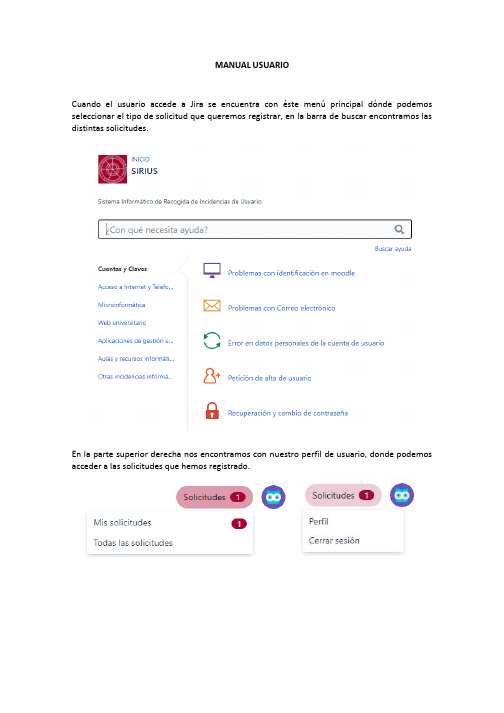
MANUAL USUARIOCuando el usuario accede a Jira se encuentra con éste menú principal dónde podemos seleccionar el tipo de solicitud que queremos registrar, en la barra de buscar encontramos las distintas solicitudes.En la parte superior derecha nos encontramos con nuestro perfil de usuario, donde podemos acceder a las solicitudes que hemos registrado.Es necesario acceder a las solicitudes en caso de que hayamos recibido un mail con un mensaje JIRA, ya que NO DEBEMOS RESPONDER AL MAIL, debemos responder a los mensajes a través de ésta plataforma.Las solicitudes se presentarán de esta forma y podremos ver el estado del aviso que hemos puesto.Si accedemos a la solicitud que hemos puesto tenemos opciones para cerrarla en caso de ya la hayamos solucionado por nuestra cuenta o ver/añadir comentarios con el fin de aportar más información a la incidencia, así como adjuntar archivos.Si ponemos un aviso de cualquier tipo podremos rellenar los campos que se ven a continuación:NOTA: Los campos dirección y teléfono sólo habrá que rellenarlos si es la primera vez que ponemos un aviso en JIRA o si hemos sufrido un cambio en ellos.Si accedemos a nuestro perfil podremos consultar nuestra información personal, así como modificarla en el apartado de opciones.。
- 1、下载文档前请自行甄别文档内容的完整性,平台不提供额外的编辑、内容补充、找答案等附加服务。
- 2、"仅部分预览"的文档,不可在线预览部分如存在完整性等问题,可反馈申请退款(可完整预览的文档不适用该条件!)。
- 3、如文档侵犯您的权益,请联系客服反馈,我们会尽快为您处理(人工客服工作时间:9:00-18:30)。
目录第一章JIRA简介什么是JIRAJIRA 是目前比较流行的基于Java架构的管理系统,由于Atlassian 公司对很多开源项目实行免费提供缺陷跟踪服务,因此在开源领域,其认知度比其他的产品要高得多,而且易用性也好一些。
同时,开源则是其另一特色,在用户购买其软件的同时,也就将源代码也购置进来,方便做二次开发。
JIRA功能全面,界面友好,安装简单,配置灵活,权限管理以及可扩展性方面都十分出色。
JIRA的主要功能问题追踪和管理:用它管理项目,跟踪任务、bug、需求,通过jira的邮件通知功能进行协作通知,在实际工作中使工作效率提高很多问题跟进情况的分析报告:可以随时了解问题和项目的进展情况项目类别管理功能:可以将相关的项目分组管理组件/模块负责人功能:可以将项目的不同组件/模块指派相应的负责人,来处理所负责的组件的Issues项目email地址功能:每个项目可以有不同的email(该项目的通知邮件从该地址发出)无限制的工作流:可以创建多个工作流为不同的项目使用的主要特点的优点用它管理项目,跟踪任务、bug,通过JIRA的邮件通知功能进行协作通知,在实际工作中使工作效率提高很多,效果非常不错!安全性、可扩展性方面发挥到了极致!JIRA不仅仅是一个缺陷跟踪系统,通过Jira,可以整合客户、开发人员、测试人员,各人各司其职,信息很快得到交流和反馈,让大家感到软件开发在顺利快速的进行,朝意想的目标迈进。
eclipse 和IDEA下的Jira插件,主要为开发人员服务,实时将信息反馈给开发人员,开发人员同时迅速地将修复的结果信息反馈到跟踪系统中,最后通过持续集成,软件迅速地完成了更新,这些方便便捷的操作会极大地鼓舞软件开发中的各方人员,甚至包括客户,及时响应,相信是每一个客户都会欣赏的。
跟同类软件产品TestTracker、ClearQuest、TestDirector相比,JIRA的性价比最好!JIRA的缺点对于测试需求、测试用例等都没有提供直接的方式进行管理。
不过可以利用JIRA的Issue Type的可定制性,来进行需求和测试用例方面的管理,也可以与Testlink集成。
相关版本JIRA 版本之后,不再按照功能区分版本。
取消了以前的标准版,专业版,企业版之分;取而代之的是按照用户数量来划分:25、50、100、无限制用户。
所有的版本都具有之前企业版的功能!JIRA 不限制创建项目数和Issue的数量,购买之后可以永久使用;并且一年内免费更新版本。
第二章JIRA的基本概念JIRA 中涉及的角色JIRA 作为一个缺陷跟踪管理系统,可以被企业管理人员,项目管理人员,开发人员,分析人员,测试人员和其他人员所广泛使用。
管理人员根据 JIRA 系统提供的数据,更加准确地了解项目的开发质量和状态,以及整个团队的工作效率。
项目管理者可以针对登记进 JIRA 系统中问题,进行评估,分配缺陷;还可以通过JIRA 系统的统计报告了解项目进展情况以及团队的工作量、工作效率等信息。
开发人员在 JIRA 系统中查看分配给自己的问题,及时进行处理,填写处理情况并提交工作量记录。
测试人员根据测试情况,在 JIRA 系统中及时快速的记录问题并对开发人员处理后的问题进行验证和跟踪。
问题一个问题可以是软件的缺陷,一个项目的具体任务,一个需要解决的技术难题或者是需要审批的报销单据等。
JIRA 跟踪问题(Issue),这些问题可以是 bug,功能请求或者任何其他想要跟踪的的任务;每一个问题有一些关联的信息:问题类型(Issue Type)摘要(summary)问题描述(description)问题所属的项目问题关联的项目组件(component)问题影响的项目版本(affect version)问题将被解决的项目版本(resolved version)问题发生的环境问题的优先级问题的报告者问题的指派处理人问题的当前状态问题相关的历史记录问题类型JIRA 系统可以用于跟踪多种不同类型的问题。
系统管理员可以根据需要添加。
JIRA系统缺省提供的问题类型如下:Bug '缺陷':测试过程、维护过程发现影响系统运行的缺陷New Feature'新需求' :对系统提出的新功能Task'任务' :需要完成的任务Improvement'改进意见' :对现有系统功能的改进优先级(Priority Levels)在 JIRA 系统中用优先级来表示问题的严重级别。
系统管理员可以在JIRA 系统中添加优先级,JIRA 系统缺省的优先级为'紧急','严重','一般','次要','无关紧要'5个级别:级别参考描述Blocker 阻塞开发或测试的工作进度,或影响系统无法运行的错误Critical 系统崩溃,丢失数据或内存溢出等严重错误、或者必需完成的任务Major 主要的功能无效、新增功能建议Minor 功能部分无效或对现有系统的改进Trivial拼写错误,文本未对齐等状态(Status)每个问题有一个状态,用来表明问题所处的阶段,问题通过开始于open 状态,然后开始处理/Progress,再到解决/Resolved,然后被关闭/Closed。
根据情况的不同,您可以根据项目来定制问题状态以及工作流。
JIRA 系统提供的缺省状态如下:Open :表示问题被提交等待有人处理。
In Progress :问题在处理当中,尚未完成。
Resolved :问题曾解决,但解决结论未获认可,需要重新分派解决。
Reopened :问题解决,等待结果确认,确认的结果是“Reopened”或者“Closed”。
Closed :问题处理结果确认后,置于关闭状态。
解决(Resolutions)一个问题可以用多种方式解决,系统管理员是可以在 JIRA 系统中定制解决方式。
JIRA系统默认的解决方式如下:Fixed :问题已经解决。
Won’t Fix :问题未解决 - 将不会解决的问题。
Duplicate :重复的问题。
Incomplete :问题描述得不够准确、完全。
Cannot Reproduce :问题重现失败,或者无足够的信息重现问题。
项目JIRA的项目是根据你的企业组织需要定制的,是问题的集合。
例如,一个JIRA项目可以是:一个软件研发项目一项市场推广活动一个技术服务/帮助台系统一个需求管理系统一个网站需求调查系统每一个问题属于一个项目。
每一个项目有一个名字和一个关键字(如:WEB),以后属于这个项目的问题的关键字就会包含 WEB(如:WEB-100,WEB-101)。
值得注意的是,在 JIRA 系统中有一个权限‘Administer Projects’,通常将这个权限赋给项目负责人,拥有这个权限的 JIRA 用户就可以管理项目的‘版本’和‘组件’。
项目版本在一个项目上,一般会有多个版本,如:、、、、。
JIRA 系统中的问题涉及到两个版本字段:影响版本—可以清晰地反映出这个问题在哪个版本中出现错误。
例如, 一个软件的缺陷可能影响了产品的和版。
修复版本—可以反映出报告的问题将在哪个版本,或已经在哪个版本中修复了。
例如, 软件缺陷影响了产品的和版,这个缺陷已经在版中修复了。
注意没有修复版本的问题会被归类到'未规划'。
版本可以有3个状态: 已发布,未发布或已归档。
版本可以设置发布日期,而JIRA会自动将到期而还没有发布的版本高亮显示出来,并标注上'超期'标志。
项目模块一个项目模块是这个项目中问题的逻辑分类集合。
每个项目都可以根据你企业组织的要求设置多个模块 (也可以不设置模块)。
例如, 一个软件研发项目可以设置'文档','邮件系统','用户界面'等模块。
一个网页设计项目可以设置'产品','联系我们','专业服务'等模块:项目中的问题可以隶属于一个或多个模块,当然也可以不属于任何模块。
第三章 JIRA的使用登录和注册在成功安装配置完成后,浏览器输入地址:打开 JIRA 的登录界面:输入系统管理员的用户名和密码就可以登录 JIRA 系统。
输入系统管理员帐号信息后登录 JIRA 系统,界面如下图:创建新项目在刚刚配置完的 JIRA 系统中是没有任何项目的,通常开始使用JIRA 首先是创建项目,在项目的界面上点击“创建项目”,选择项目类型这里选择scrum软件开发,使用此项目对敏捷开发工作进行管理,能够完成新建后备任务、在冲刺阶段中组织工作、用多种报告检测进度等功能,此项目包含了一个Scrum板、一个基本敏捷工作流任务类型的配置,这些配置都能够再进行修改。
点击下一步,弹出说明界面:点击选择,弹出项目信息输入界面:输入项目名称、关键字、项目负责人等信息,点击提交,进入新建项目backlog界面:创建项目模块可以在项目的详细信息界面上,为项目创建组件/模块(Components),管理项目的版本。
如要创建组件,可点击模块菜单,输入模块信息及经办人点击添加:如要管理项目的版本(Versions),可点击创建版本链接:注意:新项目创建完成后,项目的关键字/key(如:上面界面图中项目的 Key:WH)是不能修改的。
如果要继续创建新项目,则可以点击菜单栏的“项目”下拉菜单,然后再点击“创建项目”菜单。
如下图:创建项目迭代在使用JIRA过程中,会有越来越多的任务被添加到项目中,这时候可以利用Sprint来管理项目任务。
在项目详细信息界面上可以点击“创建Sprint”按钮,创建Sprint。
创建项目类型在使用JIRA过程中,会有越来越多的项目被添加到JIRA系统中,这时候可以利用JIRA系统的项目类别功能(Project Categories),定义一些项目类别名称,然后将同类的项目归到一个类别里面,方便管理。
在项目详细信息界面上可以找到项目类型按钮,点击项目类型,输入类别名称和描述,这样就把项目添加到项目类别里了。
选择通知方案设置步骤如下:1)点击“管理”-“项目”,点击项目名称链查看项目详细信息界面;2) 点击通知方案菜单,在进入的页面中选择添加通知方案。
选择项目权限方案设置步骤如下:1) 点击“管理”-“项目”,点击项目名称链查看项目详细信息界面;2) 点击权限菜单,在进入的页面中选择编辑权限。
添加工作流工作流是按照一定的规则和过程执行一个任务,在JIRA中体现在问题在生命周期内不同状态之间的变化。
每个状态以矩形框表示。
每个工作流跳转由箭头指引方向。
设置步骤如下:1) 点击“管理”-“项目”,点击项目名称链查看项目详细信息界面;2) 点击工作流菜单,在进入的页面中选择添加工作流或者选择现有的流程进行编辑。
